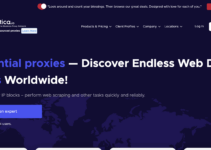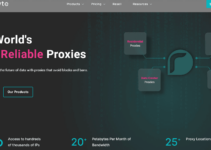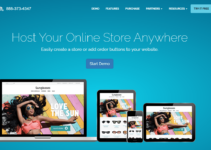由于大多数人通过视觉效果学习得最好,因此视听材料比文本信息具有明显的优势。
WordPress 专家和程序员团队对此做出了回应,开发了多种工具来在编辑界面中制作此类视觉表示。
在WP中,数据可视化用于以图形方式显示信息。 这些方法已被网站设计者使用了数十年,但仍在不断发展和改进。
目录
什么是数据可视化?
可视化数据简单地意味着以视觉方式表示数字数据,例如在图表、表格、交互式图表或信息图中。
让数据在视觉上更具吸引力可能有助于识别模式和趋势。 您可以使用它来更好地理解数据的含义。
如果您使用 Google Analytics 来跟踪网站的性能,您可能会发现自己盯着折线图。 该数据可能表明,过去半年的流量一直在上升。
数据可视化可用于改进博客文章、增加站点交互,甚至以特别报告的形式生成电子邮件选项。
通过这样做,您可以扩大您的读者群并通过您的在线形象获利。
7 年 2024 个最佳 WordPress 数据可视化插件
让我们来看看 WordPress 的顶级数据可视化插件。
1. wpDataTables
wpDataTables 插件的名称暗示了其他情况,但它的使用确实与 Microsoft Excel 一样简单。 这是一种将数据合并到有吸引力的图表和图形中以供在线和离线使用的简单方法。
您可以通过输入或上传文件来提交信息。 用户还可以构建可编辑的表格。 他们的图表将立即更新。
为了轻松显示特定日期、区域等的结果,您可以为数据定义过滤器。
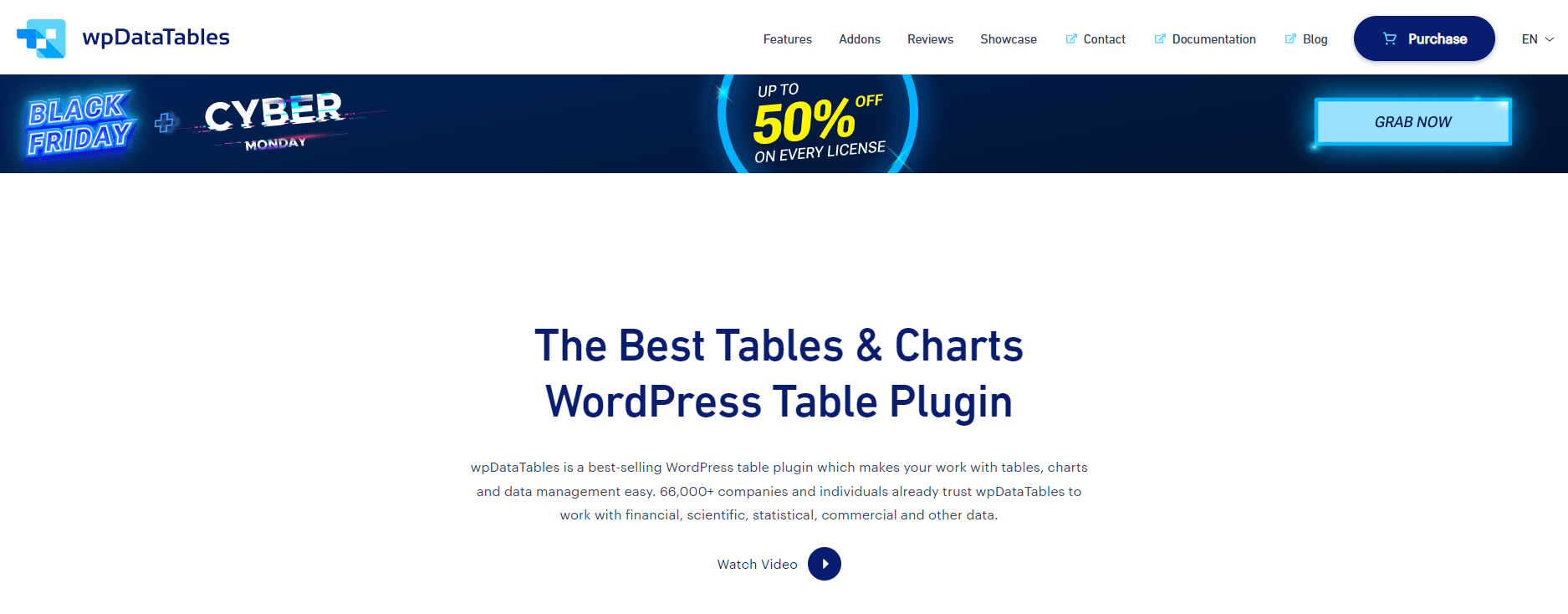
有一个“向导”可以引导您完成创建数据表的方法以及大量文档。
如果您不想花钱购买完整的插件,也可以使用免费的轻型版本。 重要的是要记住这有一定的限制。
使用免费版本时,用户无法执行诸如修改表之类的操作。
非常适合:详细信息或交互式图表和表格,用户可以在其中输入自己的数据。
2. 展示台
为了为您的网站构建动态数据可视化,您可以使用 WordPress 的 Visualizer 插件来生成表格和图表。
免费版本包括多种图表类型,例如折线图、面积图、条形图、柱形图、饼图、地理图、表格、气泡图和散点图。
无需任何额外的软件即可添加这些图表。
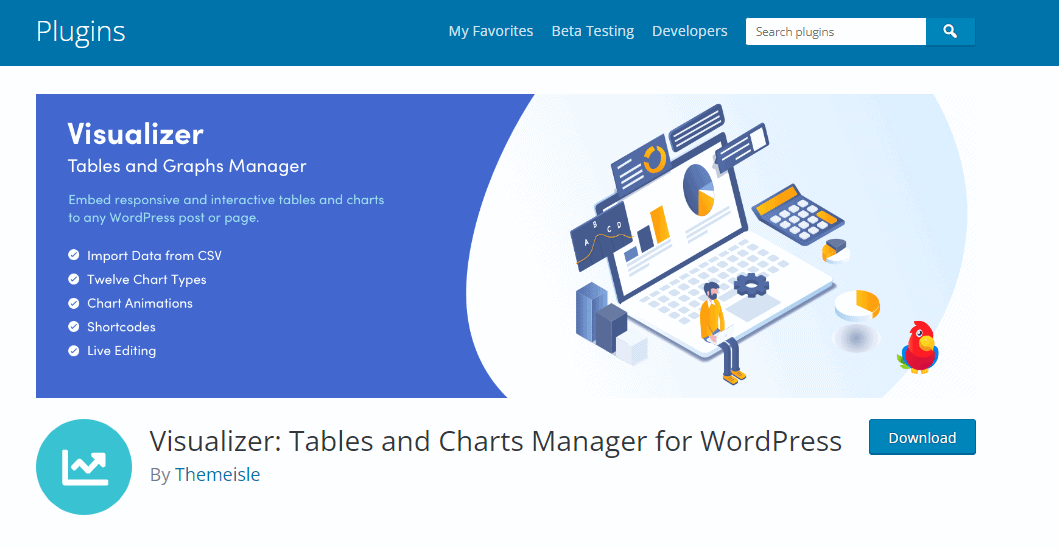
付费版本中提供了其他图表类型和电子邮件帮助。 如果您不喜欢,您可以在 30 天内退款。
可视化工具还可用于为您的网站创建交互式表格,例如价格表。 用户可以在表格页面之间快速导航,还可以搜索表格中的数据并对其进行排序。
优秀用途:用于制作图表和图表的免费服务。 对于那些刚刚开始数据可视化的人来说,Visualizer 的免费版本是一个不错的选择。
3. 石墨烯
Graphina 向 WordPress 插件 Elementor 添加了对图表和图形的支持。 它具有强大的功能,同时确保可视化图表不受站点性能和速度等因素的影响。
有十几种不同的图表选择和许多可用的图表变体。 您网站的视觉效果将发生变化,以更好地适应所显示的信息。
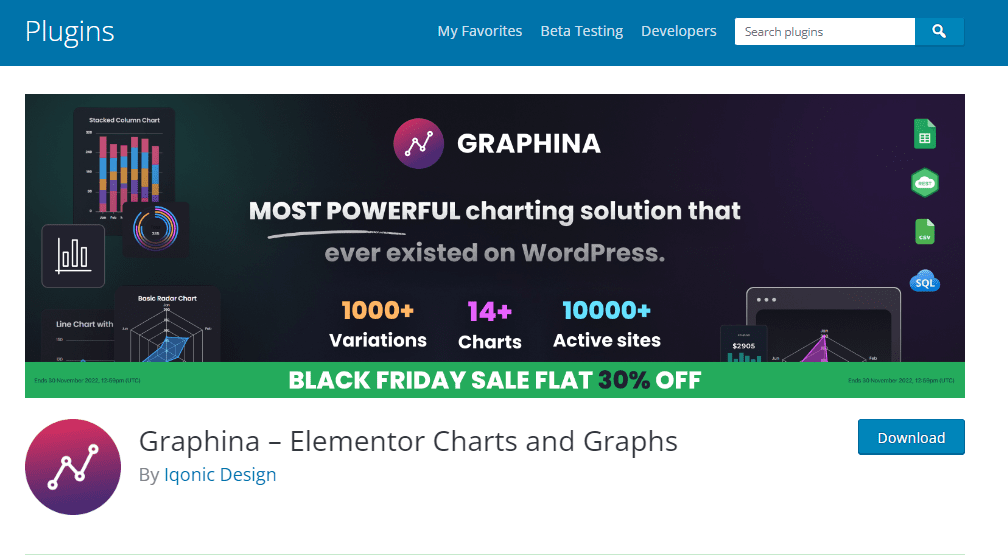
Graphina 还为 Divi 构建器提供图形和图表,这是著名的 Divi WordPress 主题的一部分。 它与任何 WordPress 主题兼容,不仅仅是 Divi,而且它与该主题配合得很好。
非常适合:您可以使用 Elementor 或 Divi 在设计页面中包含图表和图形。
4. 图表
使用 iChart(WordPress 的免费插件),您可以生成多个图表,而无需花很多钱。 这里包括折线图、饼图、圆环图、极面积图以及更多类型的图表。
该插件包括一个图表生成器,即使对于新手用户也可以创建引人注目的图表和图形。 对各个数据点及其相关标签的背景进行着色可以帮助您清晰地呈现信息。
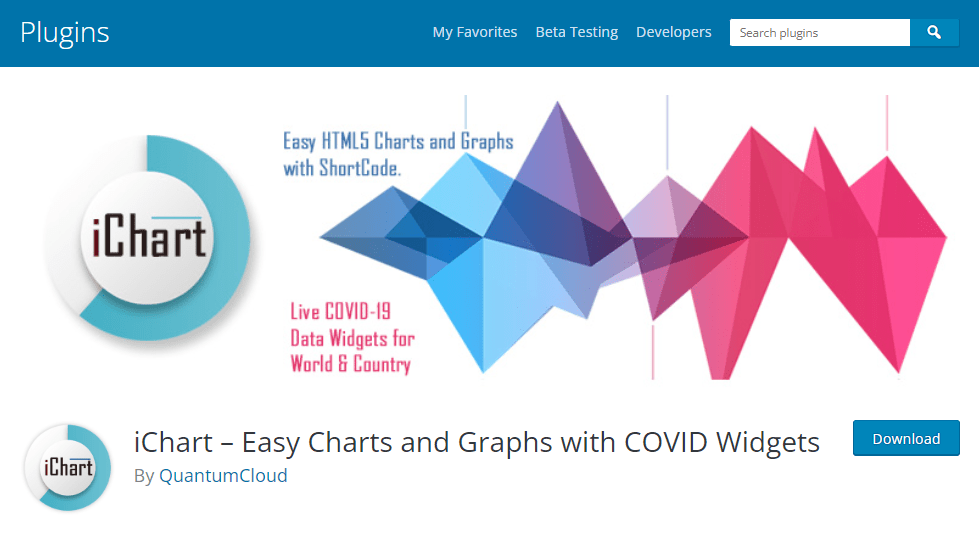
输入数据后,您可以利用其短代码生成器在 WordPress 帖子和页面中包含该数据的可视化表示。 在各种屏幕尺寸、浏览器和设备上预览图表非常简单。
非常适合:创建各种高质量、免费且易于理解的图表和图形,用于在线数据演示。
5. 数据表生成器
WordPress 插件开发商 Supsystic 提供了一个名为 Data Tables Generator 的插件,可以帮助您创建适合移动设备的表格。
要制作您自己的图表和图表,您需要升级到专业版。 这些是由 Google 图表提供的。 轻松创建条形图、饼图、圆环图和任何其他典型的图表形式。
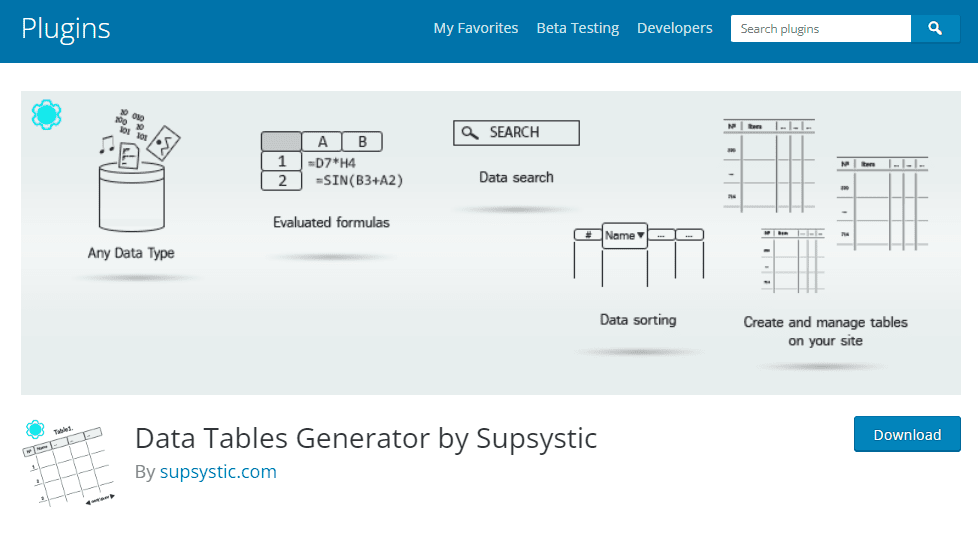
此外,您还可以将在电子表格中编译的信息应用到其他项目中。 该插件支持 CSV、Excel、PDF 和 Google Sheets 导入。
数据表生成器是一个很棒的插件,因为它集成了 WooCommerce。 制作易于搜索的产品表。
非常适合:为您的 WooCommerce 商店制作产品表。 用户可以根据自己的喜好对它们进行排序和过滤。
6. WPForms:调查和民意调查插件
说到 WordPress 插件,WPForms 是最好的插件之一。 您可以使用它在博客上进行民意调查和调查,而且效果很好。 可视化也有助于更好地理解。
您需要在 WPForms 网站上升级到 Pro 计划或更高版本,才能使用该插件进行调查。 一切完成后,您可以继续将插件添加到您的网站。
在创建调查之前,必须安装调查和民意调查插件。 要安装和激活,请访问 WordPress 管理区域中的 WPForms » Addons。
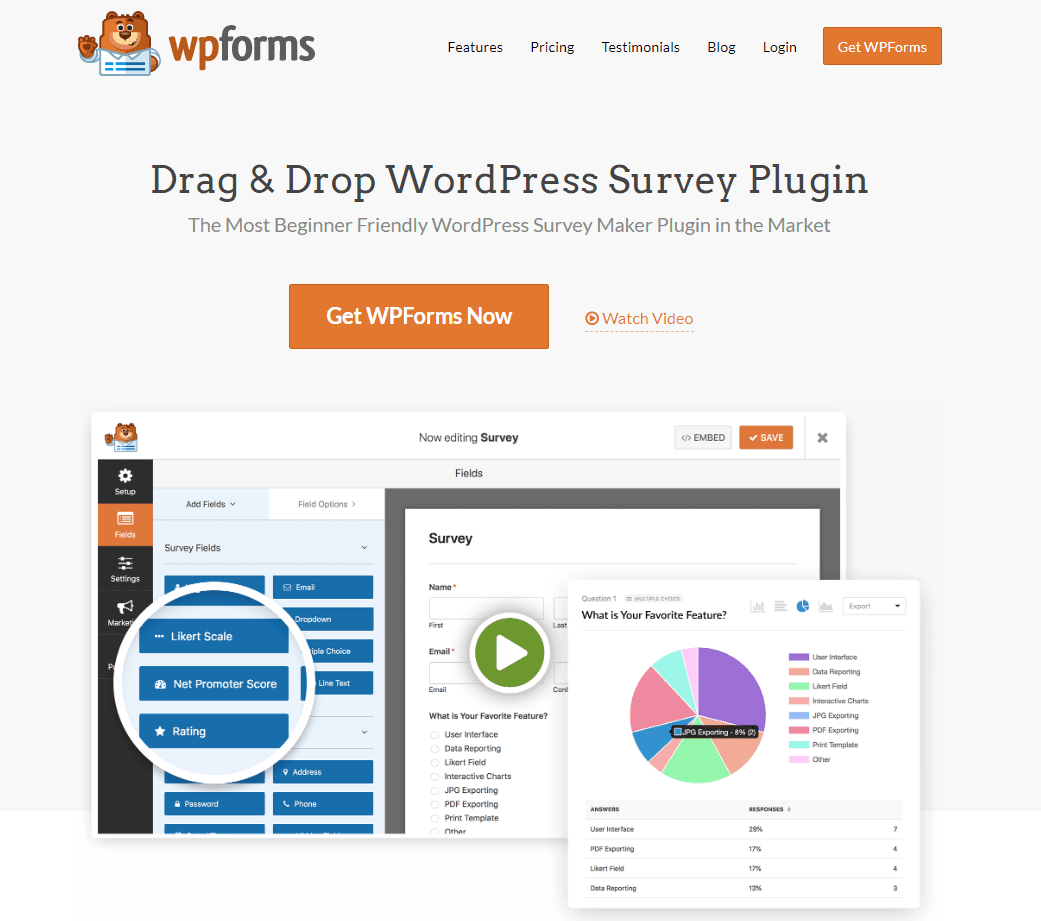
WPForms 的调查功能非常棒,因为它允许您轻松地将当前表单转换为调查。 如果您已经准备好数据收集表格,这可能会节省大量时间。
如果您想在 WordPress 中构建调查,您可以按照我们的分步指南使用 WPForms。
该插件允许您快速轻松地更改数据的显示方式。 就图表和图形而言,您并不局限于单一选项。
您的图表和图表也可以多种格式下载,包括 JPG 和 PDF。 这样,与博客读者、工作上级或客户分享您的发现就变得轻而易举。
理想用途:调查网站访问者以获取信息是此工具的主要用途。 然后,可以使用 WPForms 的内置功能在富有洞察力的图表和图形中可视化这些信息。
7. 强大的表单
使用 Formidable Forms 轻松创建复杂的表单,这是一个用于创建表单的强大 WordPress 插件。
柱形图、水平条形图、折线图、饼图、面积图、散点图、直方图、阶梯面积图和地理热图只是其帮助下可以生成的多种格式中的一些。
通过使用短代码,您可以将图表放置在网站上的任何位置。 因此,它们可以毫不费力地集成到您网站上的现有内容中。
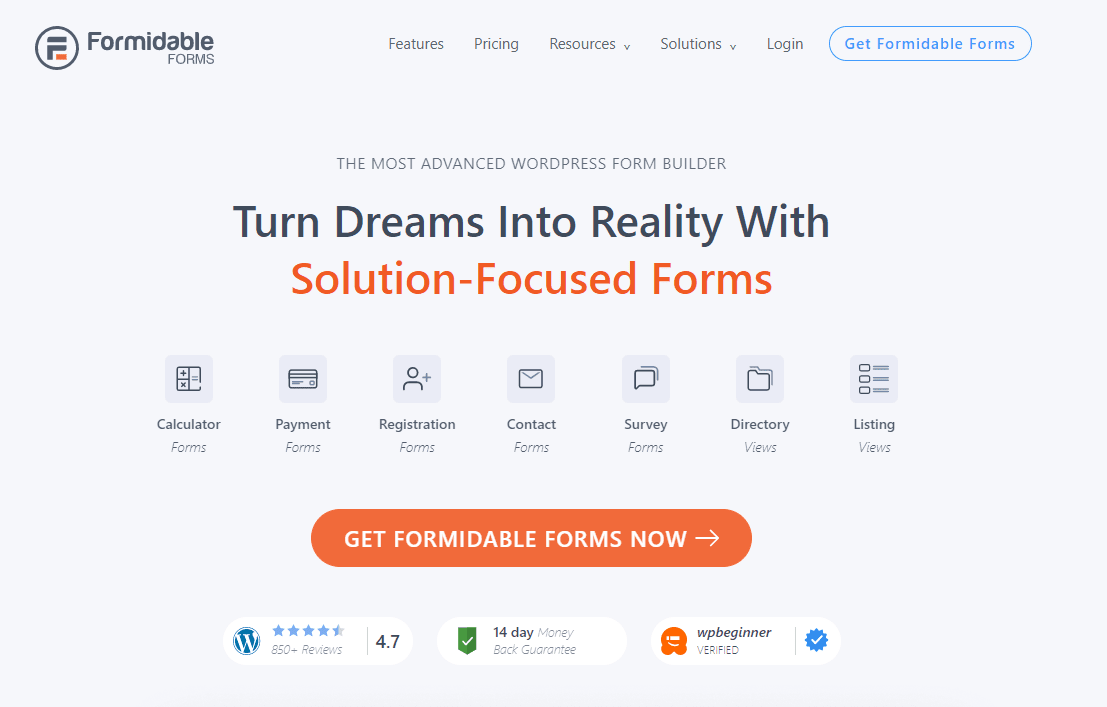
在制作图表之前,您需要使用该插件来收集数据,就像使用 WPForms 一样。 通过更改短代码的数据类型参数,您可以将任何数字集合转换为具有视觉吸引力的图表。
通过调整短代码设置,您可以修改图表的外观。 例如,通过输入十六进制代码,您可以选择短代码中显示的颜色。
此外,用户特定的过滤器允许过滤图形数据。 如果您不熟悉短代码,请不要担心。
与 Formidable Forms 一起提供的短代码生成器由一系列下拉菜单组成,您可以从中构建您的短代码。
最适合:任何有兴趣构建复杂表单或以多种格式显示大量信息的人,例如计算器、数据驱动的应用程序、用户列表表、目录等等。
快速链接:
- 5 个最佳免费 WordPress 维护模式插件:(大部分免费)
- 5 个最佳 WordPress CRM 插件:终极比较!
- 如何安装WordPress插件? 初学者循序渐进
- 5 个最佳库存 WordPress 插件:哪一个值得尝试?
结论:2024 年最佳 WordPress 数据可视化插件
WordPress 网站所有者和作者都知道数据可视化对于吸引新访问者和留住现有访问者的重要性。
现在您已经阅读了本文,您应该对如何改进 WordPress 网站以获得最大效果有更好的了解。
如果您喜欢这篇文章,请考虑分享它并在下面的部分中提供反馈。